360儿童卫士怎么设置手表免打扰时段?当孩子正在上课的时候最好是不要被打扰,那就需要借助到360儿童卫士手表的免打扰时段这个功能,可能有些家长还不知道怎么用,没关系,下面小编就给介绍下设置的方法。
360儿童卫士设置手表免打扰时段方法
1、打开360儿童卫士主界面,在主界面的最下方找到“管理”这个功能选项,点击进入管理功能界面。
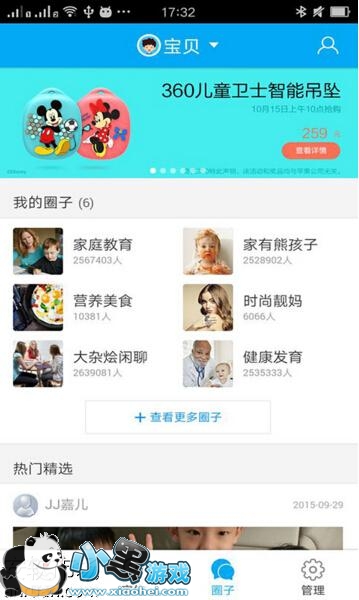
2、进入到管理功能的界面以后,在最中间的功能选项中找到“铃声设置”这个功能并点击进入。
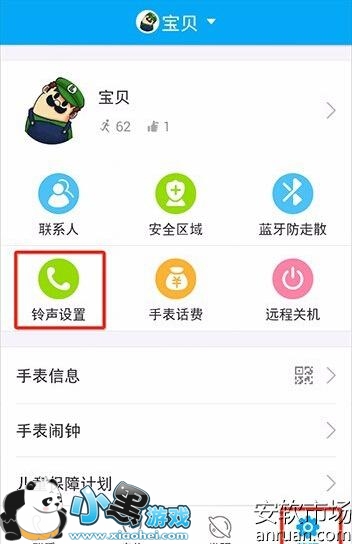
3、最后,在360儿童卫士客户端的铃声设置界面,选择手表免打扰时间段,就可以进行设置了。
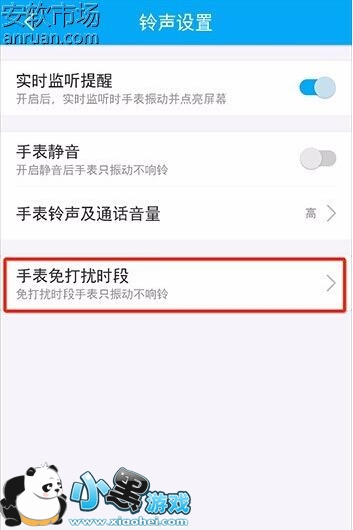
360儿童卫士固件版本号6.1.41以上的修改方法
1、60儿童卫士固件版本号6.1.41以上的,请点击”管理“界面的”手表设置“;再点击”上课时段“开始设置。
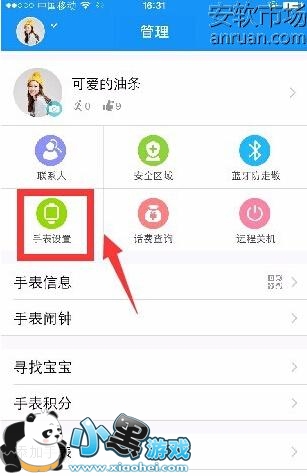
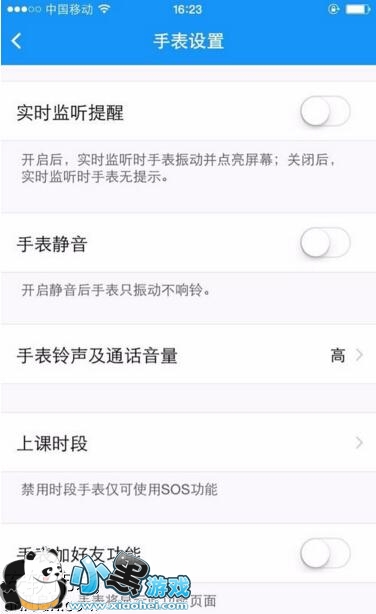
2、点击360儿童卫士客户端右上角的”+“号,再设置具体的免打扰时间段:星期、具体时间点等信息;将上课禁用开关打开,点击”保存“即可。
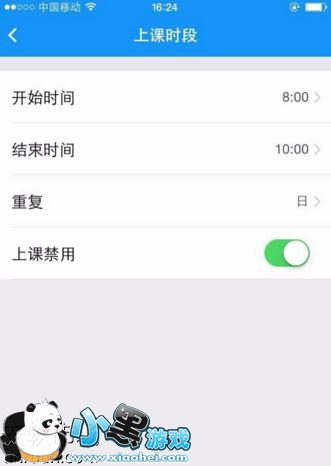
3、当然家长还要注意这些:上课时段内,闹钟、电话与通知均只振动提示,手表加好友功能不可使用。开启手表禁用开关后,手表只可看时间和使用SOS功能,家长可正常使用电话、监听等功能。

以上就是360儿童卫士设置手表免打扰时段的方法了,有了这个不仅不会耽误孩子的学习,也可以让自己更加的安心。





 电脑远程控制
电脑远程控制 值得借
值得借 意向通手机版
意向通手机版 一元夺装
一元夺装 农机帮
农机帮 房大仙
房大仙